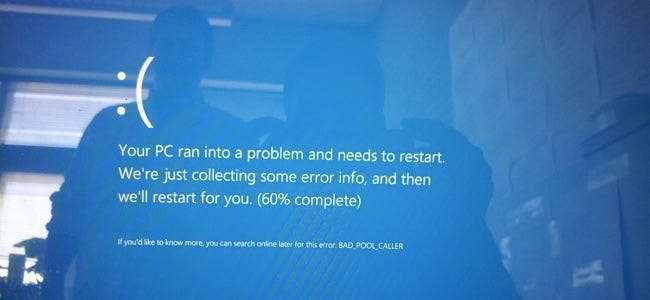
Systemfilkontrollverktyget inbyggt i Windows kan skanna dina Windows-systemfiler för korruption eller andra ändringar. Om en fil har modifierats ersätter den filen automatiskt med rätt version. Så här använder du det.
När du ska köra dessa kommandon
Om Windows upplever blåskärm eller andra kraschar, program misslyckas eller om vissa Windows-funktioner inte fungerar korrekt, finns det två systemverktyg som kan hjälpa till.
RELATERAD: Allt du behöver veta om Blue Screen of Death
Systemfilsgranskaren (SFC) som är inbyggd i Windows skannar dina Windows-systemfiler för korruption eller andra ändringar. Om en fil har modifierats ersätter den filen automatiskt med rätt version. Om SFC-kommandot inte fungerar kan du också prova kommandot Deployment Image Servicing and Management (DISM) i Windows 10 eller Windows 8 för att reparera den underliggande Windows-systemavbildningen. I Windows 7 och tidigare erbjuder Microsoft istället ett nedladdningsbart "System Update Readiness Tool". Låt oss ta en titt på hur du använder dem.
RELATERAD: Hur man söker efter (och fixar) korrupta systemfiler i Windows
Kör SFC-kommandot för att reparera systemfiler
Springa det SFC-kommando vid felsökning av ett buggy-Windows-system. SFC fungerar genom att söka efter och ersätta systemfiler som är korrupta, saknas eller ändras. Även om SFC-kommandot inte reparerar några filer, kommer det åtminstone att bekräfta att inga systemfiler är skadade och då kan du fortsätta att felsöka ditt system med andra metoder. Du kan använda SFC-kommandot så länge själva datorn startar. Om Windows startar normalt kan du köra det från en administrativ kommandotolk. Om Windows inte startar normalt kan du försöka starta det på Säkert läge eller i återhämtningsmiljön av startar från installationsmediet eller återställningsskivan .
RELATERAD: Så här använder du felsäkert läge för att fixa din Windows-dator (och när du borde)
Men du kommer till kommandotolken - normalt, säkert läge eller återställningsmiljö - du använder kommandot på samma sätt. Kom bara ihåg att om du startar Windows normalt måste du öppna kommandotolken med administrativa behörigheter. För att göra detta högerklickar du på Start-knappen och väljer "Kommandotolken (Admin)".
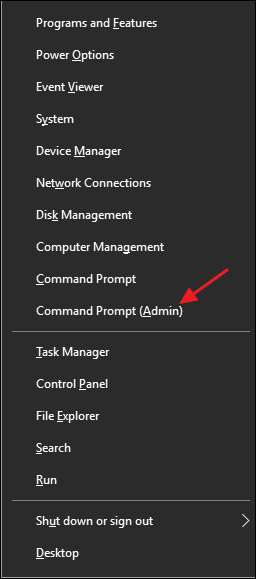
Skriv följande kommando vid kommandotolken och tryck på Enter för att köra en fullständig systemsökning och reparera SFC-försök:
sfc / scannow

Lämna fönstret Kommandotolken öppet tills kommandot är klart, vilket kan ta lite tid. Om allt är bra ser du meddelandet "Windows Resource Protection hittade inga integritetsintrång."
RELATERAD: Så här använder du felsäkert läge för att fixa din Windows-dator (och när du borde)
Om meddelandet "Windows Resource Protection hittade korrupta filer men inte kunde fixa några av dem" kan du försöka starta om datorn i felsäkert läge och köra kommandot igen. Och om det misslyckas kan du också prova att starta med installationsmediet eller återställningsskivan och prova kommandot därifrån.
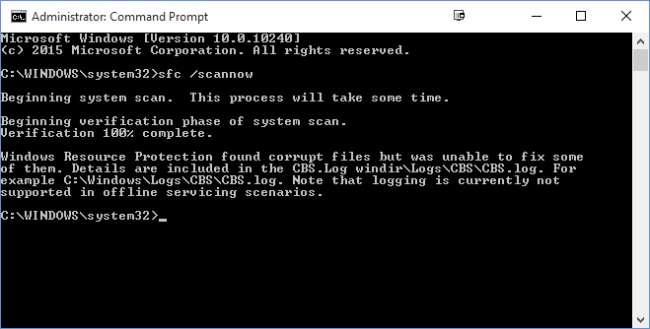
Kör DISM-kommandot för att åtgärda SFC-problem
Du ska normalt inte behöva köra DISM-kommandot. Men om SFC-kommandot inte fungerar ordentligt eller inte kan ersätta en skadad fil med rätt, kan DISM-kommandot - eller System Update Readiness Tool i Windows 7 - ibland fixa det underliggande Windows-systemet och få SFC att fungera korrekt.
För att köra DISM-kommandot i Windows 8 och 10, öppna en kommandotolk med administrativa behörigheter. Skriv följande kommando och tryck sedan på Retur för att DISM ska kontrollera din Windows-komponentbutik för korruption och automatiskt åtgärda eventuella problem.
DISM / Online / Cleanup-Image / RestoreHealth
Låt kommandot avslutas innan du stänger kommandotolken. Det kan ta fem till tio minuter. Det är normalt att förloppsindikatorn ligger på 20 procent ett tag, så oroa dig inte för det.
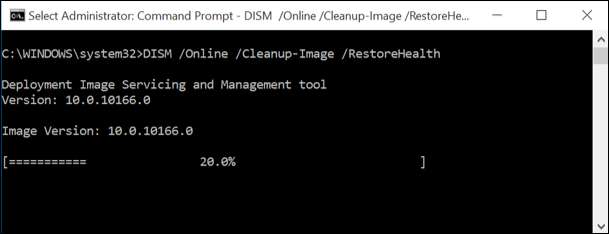
Om resultaten av DISM-kommandot anger att något har ändrats, starta om datorn och du skulle kunna köra SFC-kommandot framgångsrikt.
I Windows 7 och tidigare är DISM-kommandot inte tillgängligt. Istället kan du ladda ner och köra System Update Readiness Tool från Microsoft och använd den för att skanna ditt system efter problem och försöka åtgärda dem.
Försök med en systemåterställning eller systemåterställning nästa
Om du fortfarande har systemproblem och SFC- och DISM-kommandona inte hjälper kan du prova mer drastiska åtgärder.
Kör Systemåterställning verktyget kommer att återställa dina Windows-operativsystemfiler, inställningar och applikationer till ett tidigare tillstånd. Detta kan lösa problem med systemkorruption om operativsystemet inte skadades vid den tidigare punkten då återställningspunkten skapades.
RELATERAD: Så här använder du systemåterställning i Windows 7, 8 och 10
Om allt annat misslyckas kan du alltid använda en systemåterställning eller installera om Windows. I Windows 8 och 10 kan du utföra en “ Återställ den här datorn ”För att återställa Windows till standardläget. Du har möjlighet att hålla dina personliga filer på plats - även om du måste installera om program - eller ta bort allt och göra en fullständig ominstallation. Oavsett vilket du väljer, se till att du har gjort det säkerhetskopierade din dator först! I Windows 7 och tidigare kommer detta att kräva att du använder datorns tillverkaråterställningspartition eller installerar om Windows från grunden.
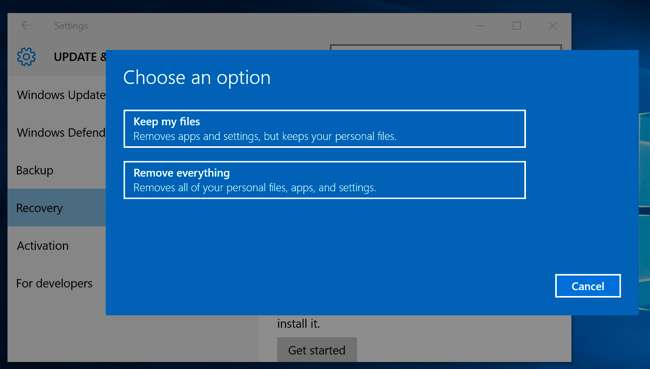
Om du stöter på andra fel när du kör några av kommandona som vi har täckt, försök att söka på webben efter de specifika fel du stöter på. Kommandona pekar ofta på att du loggar filer med mer information om de misslyckas. Kontrollera loggarna för mer information om specifika problem. I slutändan kanske det inte är värt att felsöka allvarliga korruptionsproblem i Windows när du bara kan återställa Windows till standardläget eller installera om det. Det beslutet är upp till dig.
Bildkredit: jchapiewsky på Flickr







